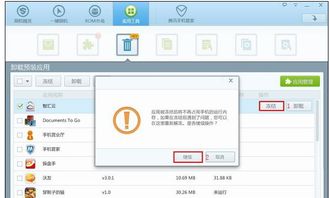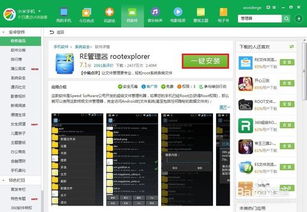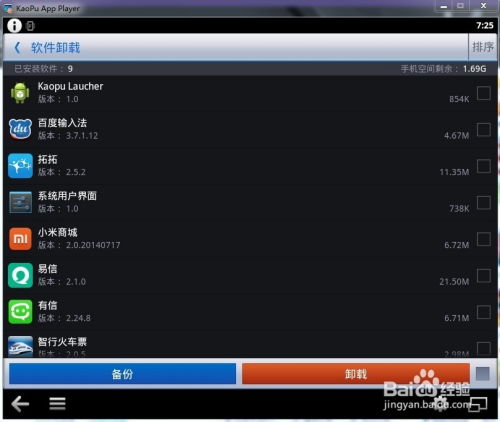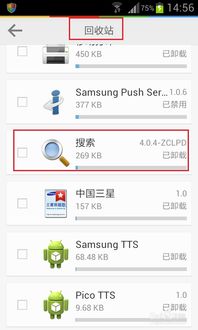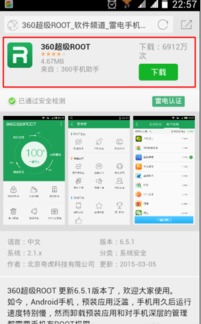安卓手机轻松卸载软件指南
安卓手机因其开放的操作系统和丰富的应用资源而深受用户喜爱。然而,随着使用时间的增长,手机上安装的应用程序也会越来越多,这不仅占用存储空间,还可能影响手机的运行速度。因此,定期卸载不必要的应用程序是保持手机性能的重要步骤。以下是安卓系统手机卸载软件的详细指南,帮助用户轻松管理手机应用。

安卓手机卸载软件方法详解
方法一:通过应用程序列表卸载
在安卓手机上,最直接的方法是通过应用程序列表进行卸载。以下是具体步骤:

1. 打开应用程序列表:在主屏幕上,找到并点击“应用程序”图标,进入应用程序列表。这个图标通常是一个包含多个小方块或圆点的网格图案。
2. 找到要删除的应用:浏览应用程序列表,找到你想要删除的应用图标。通常,应用图标会根据安装顺序或用户自定义的顺序排列。
3. 长按应用图标:用手指长按该应用图标,直到出现选项菜单。这个菜单可能包含“卸载”、“移动到文件夹”、“应用信息”等选项。
4. 选择“卸载”选项:在弹出的菜单中,选择“卸载”选项。有些手机可能会显示“移除”或“删除”字样,具体名称可能因手机品牌和操作系统版本而异。
5. 确认卸载:系统会弹出确认窗口,询问你是否确定要卸载该应用。点击“确定”即可完成卸载。卸载后,应用及其相关数据将从手机上彻底删除。
方法二:通过设置菜单卸载
另一种常用的卸载方法是通过手机的设置菜单进行。这种方法适合那些不想在应用程序列表中操作的用户。以下是具体步骤:
1. 打开设置:在主屏幕上找到并点击“设置”图标。这个图标通常是一个齿轮或扳手图案。
2. 进入应用管理:在设置菜单中,找到“应用”或“应用管理”选项,点击进入。这个选项可能位于“设备”、“系统”或“更多设置”等子菜单下。
3. 选择要删除的应用:在应用列表中,找到并点击你想要删除的应用。这个列表通常按应用名称、安装时间或占用空间等排序。
4. 点击“卸载”:在应用信息页面,找到并点击“卸载”按钮。有些手机可能会显示“删除应用”或“移除应用”字样。
5. 确认卸载:同样会弹出确认窗口,点击“确定”完成卸载。卸载后,应用及其相关数据将被删除。
方法三:通过桌面直接卸载
在安卓手机的桌面上,用户也可以直接卸载应用程序。以下是具体步骤:
1. 找到应用图标:在主屏幕上找到你想要删除的应用图标。
2. 长按图标:用手指长按该图标,直到出现删除或卸载的选项。这个选项可能是一个垃圾桶图案、一个红色的“X”按钮或文字提示。
3. 拖动到“卸载”区域(或点击卸载按钮):有些手机需要将应用图标拖动到屏幕上方或底部的“卸载”区域。有些手机则直接点击弹出的卸载按钮即可。
4. 确认卸载:系统会要求你确认卸载操作。点击“确定”或类似的确认按钮,即可完成卸载。
方法四:通过应用市场卸载
安卓手机自带的应用市场(如Google Play商店)也提供了卸载应用程序的功能。以下是具体步骤:
1. 打开应用市场:在主屏幕上找到并点击应用市场图标。这个图标通常是一个彩色的三角形或带有应用商店名称的图案。
2. 进入管理界面:在应用市场中,找到“我的应用”、“已安装”或类似的选项,点击进入已安装的软件列表。
3. 选择要卸载的应用:在已安装的软件列表中,找到你想要卸载的应用。这个列表通常按应用名称、安装时间或更新日期等排序。
4. 点击“卸载”按钮:在应用详情页面或列表页面中,找到并点击“卸载”按钮。有些手机可能会显示“删除”或“移除”字样。
5. 确认卸载:系统会弹出确认窗口。点击“确定”或类似的确认按钮,即可完成卸载。
深度卸载法
对于一些顽固的软件或需要彻底清理残留数据的软件,用户可以采用深度卸载法。以下是具体步骤:
1. 停止应用运行:打开手机的“设置”,找到“应用程序”或“应用管理”等选项,进入已安装的软件列表。找到想要卸载的软件,先点击“停止运行”或“强行停止”,确保软件不再运行。
2. 清理缓存和数据:在应用信息页面中,找到“存储”或“内存”选项。点击后,选择“清理缓存”和“清除数据”。这将删除软件的缓存和数据文件,确保卸载后不会留下残留数据。
3. 卸载应用:回到软件列表页面,找到刚才停止运行并清理了缓存和数据的应用。点击“卸载”按钮,即可彻底
- 上一篇: 九阴真经无门派攻略(1)怎么玩?
- 下一篇: 优化百度首页设置,打造个性化浏览体验
-
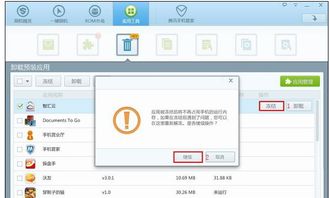 手机自带软件卸载指南资讯攻略11-02
手机自带软件卸载指南资讯攻略11-02 -
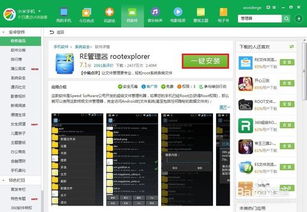 安卓系统自带软件的卸载方法资讯攻略11-09
安卓系统自带软件的卸载方法资讯攻略11-09 -
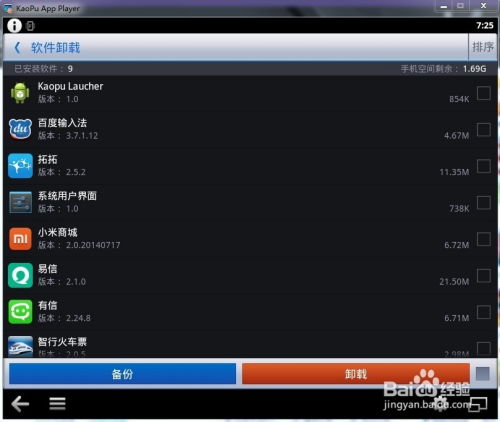 安卓模拟器靠谱助手:轻松学会卸载软件的第三步资讯攻略11-24
安卓模拟器靠谱助手:轻松学会卸载软件的第三步资讯攻略11-24 -
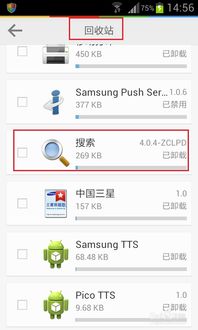 如何轻松卸载手机顽固自带软件?资讯攻略11-02
如何轻松卸载手机顽固自带软件?资讯攻略11-02 -
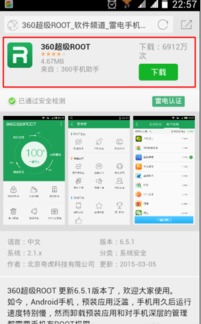 安卓手机ROOT权限获取指南资讯攻略11-27
安卓手机ROOT权限获取指南资讯攻略11-27 -
 华为P6及安卓设备获取Root权限指南资讯攻略11-16
华为P6及安卓设备获取Root权限指南资讯攻略11-16